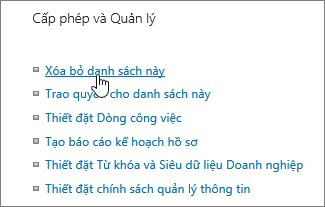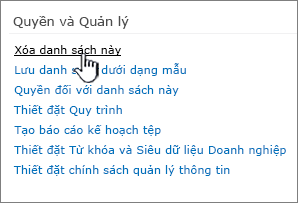Xóa danh sách
Applies To
SharePoint Server Phiên bản đăng ký SharePoint Server 2019 SharePoint Server 2016 SharePoint Server 2013 Enterprise SharePoint trong Microsoft 365 SharePoint Server 2010 Microsoft 365 Danh sách MicrosoftKhi bạn không còn cần danh sách nữa, với tư cách là chủ sở hữu hoặc người thiết kế site, bạn có thể xóa danh sách đó. Nếu bạn vô tình xóa danh sách, bạn có thể khôi phục danh sách từ thùng rác.
Xóa danh sách khỏi site trải nghiệm hiện đại
-
Đi tới danh sách bạn muốn xóa.
-
Chọn Cài đặt

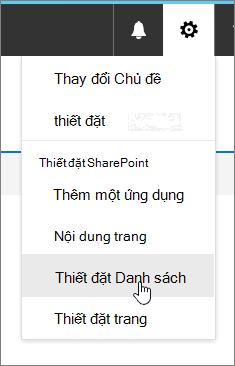
-
Trong trang Cài đặt, chọn Xóa danh sách này.
-
Trong hộp thoại xác nhận, chọn OK.
Lưu ý: Các bước trên dành cho trải nghiệm danh sách hiện đại. Để có trải nghiệm danh sách cổ điển, hãy làm theo các bước dành cho trải nghiệm cổ điển.
Xóa danh sách trong site trải nghiệm cổ điển
-
Đi tới danh sách mà bạn muốn xóa.
-
Chọn tab Danh sách, rồi chọn Cài đặt danh sách.
-
Trên trang Thiết đặt Danh sách, chọn Xóa danh sáchnày , sau đó chọn OK.
Lưu ý: Nếu Thiết đặt Danh sách bị vô hiệu hóa hoặc Xóa danh sách này không có trong trang thiết đặt danh sách, bạn có thể không có quyền cần thiết để sửa đổi thiết đặt hoặc xóa danh sách. Hãy liên hệ với người quản trị của bạn.
Khôi phục danh sách bằng Thùng rác
Tùy thuộc vào cách bạn hoặc người quản trị đã thiết lập site, bạn có thể khôi phục danh sách từ thùng rác SharePoint trong tối đa 90 ngày.
Để biết thêm thông tin về thùng rác, hãy xem mục Khôi phục các mục trong Thùng Rác của site SharePoint.
If you've cleared your SharePoint recycle bin, learn how to restore from the Second-Stage recycle bin at Restore deleted items from the site collection recycle bin.